- RStudio怎么设置R语言package包CRAN更新安装源 10-25 09:16
- RStudio怎么设置默认工作目录 10-25 08:16
- RStudio怎么设置字体和背景 10-16 16:59
- RStudio出现中文乱码怎么办 07-22 10:39
- RStudio怎么安装 07-22 10:34
- RStudio数据怎么运算 07-22 10:32
- RStudio如何设置自动换行 07-21 18:28
- RStudio如何设置字体和背景 07-21 18:26
RStudio软件中,我们可以直接设置默认工作目录如何设置。不知道怎么设置的小伙伴,这里为大家带来详细的步骤分享,快一起来看看吧!
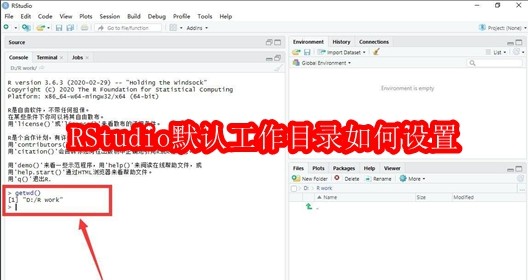
首先,我们打开RStudio软件,点击软件主界面顶部工具栏上的“Tools”

然后,在打开的下拉菜单中,点击选择“Global Options…”
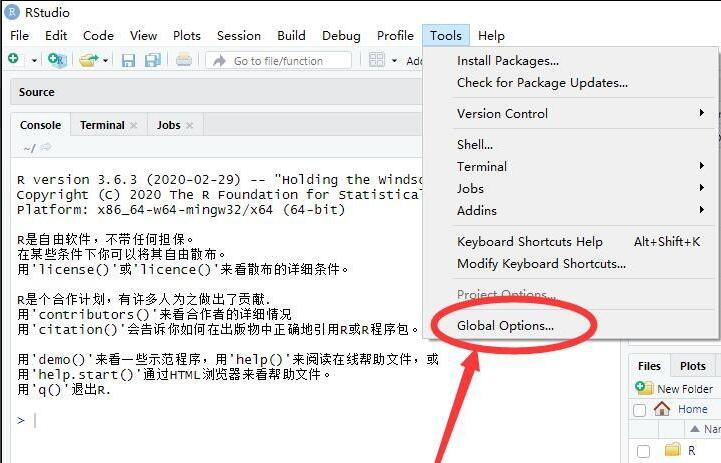
接着,在打开的选项对话框中,点击左侧边栏里面的“General”
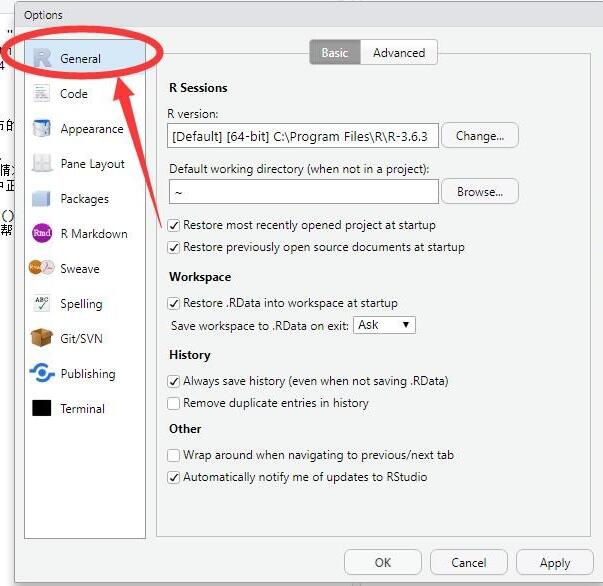
然后点击General选项里的“Basic”选项卡
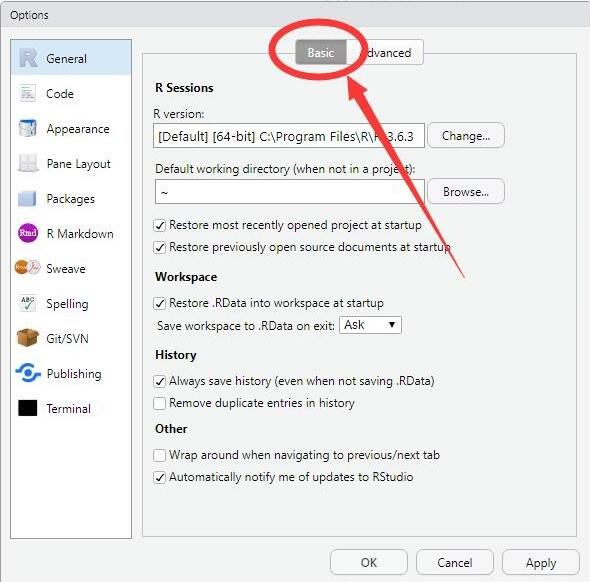
然后找到”Default working directory(when not in a project)“一栏
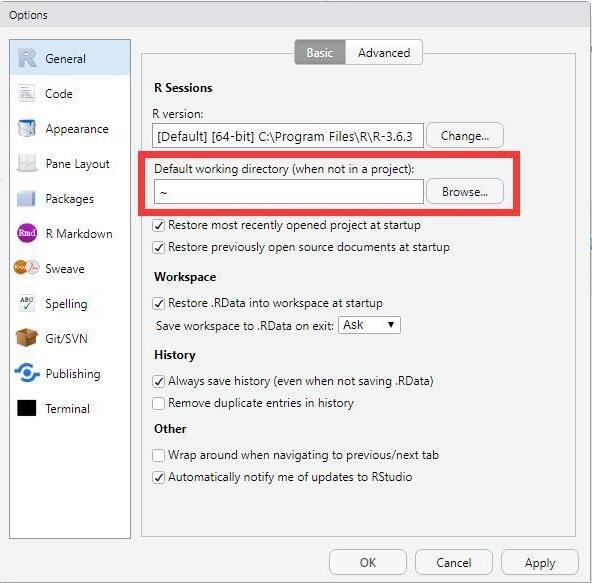
点击该栏目后面的”Browse“
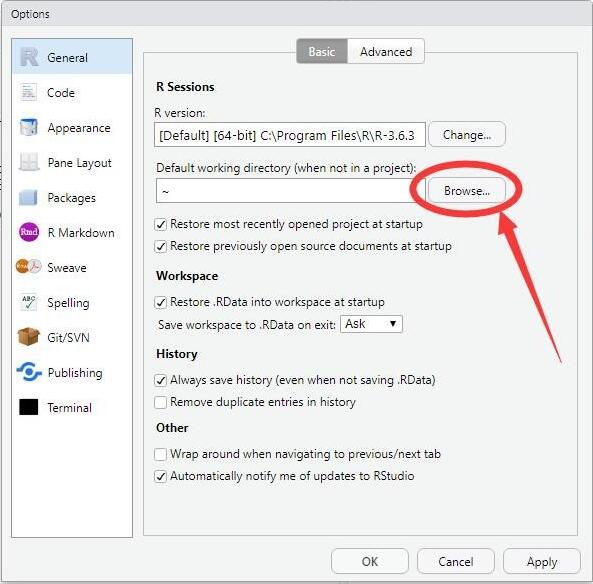
在打开的浏览对话框中,找到想要设置的默认工作目录文件夹,然后点击”Open“
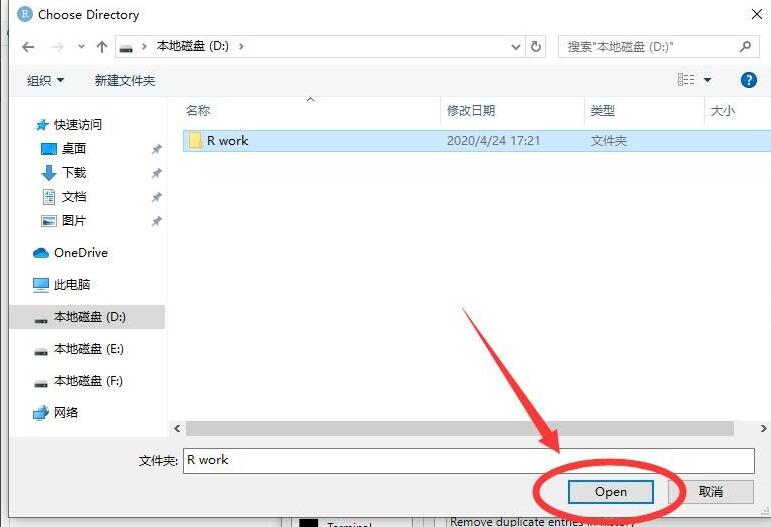
选择完整后,点击对话框右下角的”Apply“
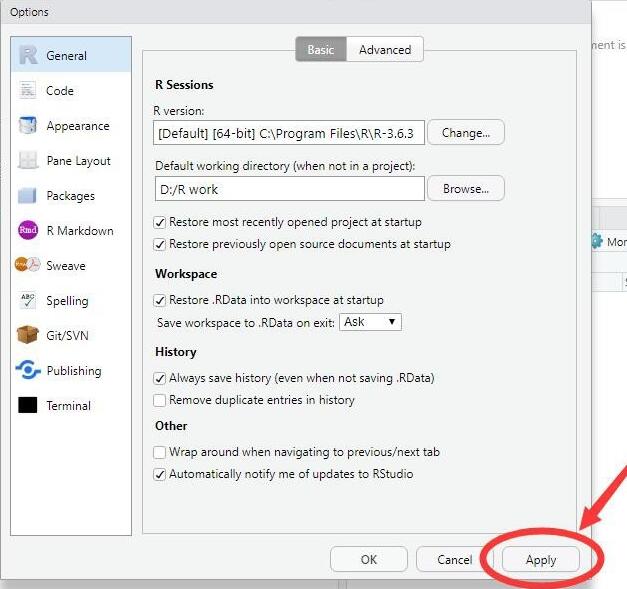
弹出对话框提示RStudio需要重启才能生效,点击对话框上的”Yes“,RStudio会自动重启
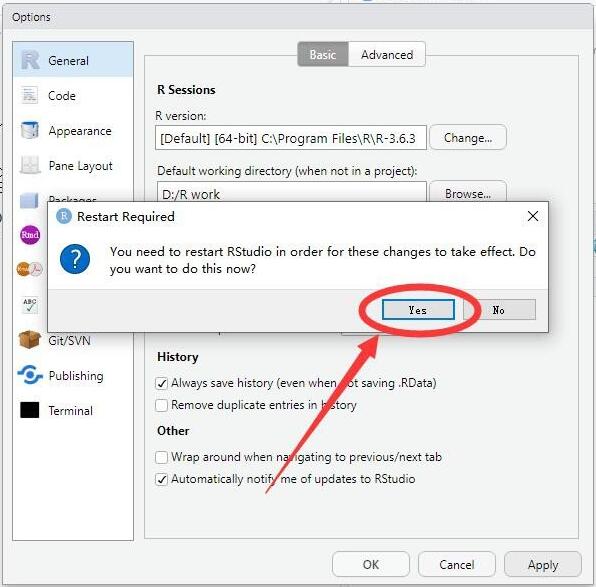
重启后,输入代码getwd(),可以查看到默认工作目录已经改变
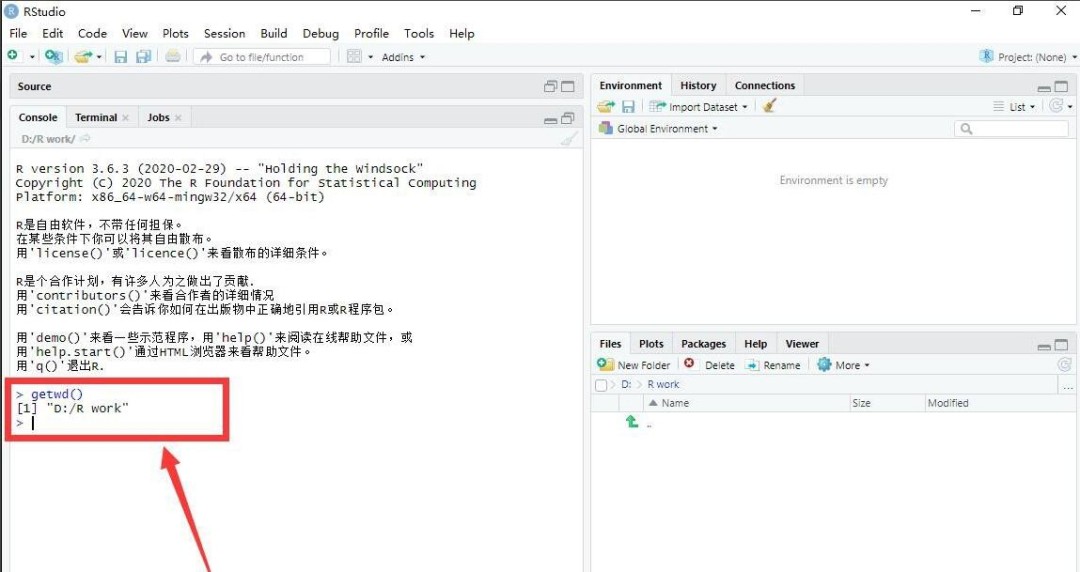
1.20MB / 2025-12-04
4.56MB / 2025-12-04
22.19MB / 2025-12-04
146.82MB / 2025-12-04
1.03MB / 2025-12-04
67.53MB / 2025-12-04
21.17MB
2025-12-04
223.87MB
2025-12-04
6.19MB
2025-12-04
32.62MB
2025-12-04
2.48MB
2025-12-04
1.58GB
2025-12-04
84.55MB / 2025-09-30
248.80MB / 2025-07-09
2.79MB / 2025-10-16
63.90MB / 2025-11-06
1.90MB / 2025-09-07
210.99MB / 2025-06-09
374.16MB / 2025-10-26
京ICP备14006952号-1 京B2-20201630 京网文(2019)3652-335号 沪公网安备 31011202006753号违法和不良信息举报/未成年人举报:legal@3dmgame.com
CopyRight©2003-2018 违法和不良信息举报(021-54473036) All Right Reserved


















